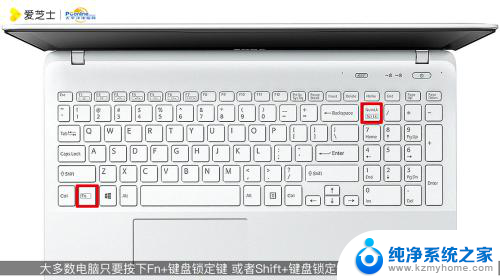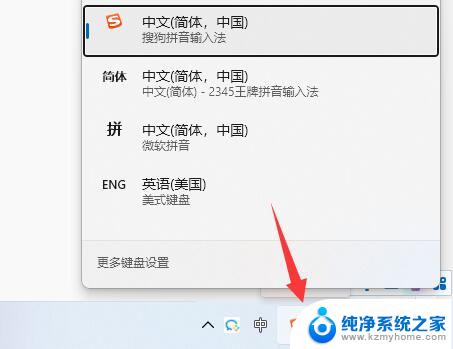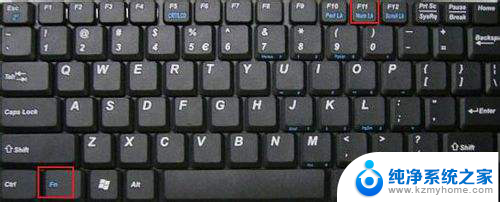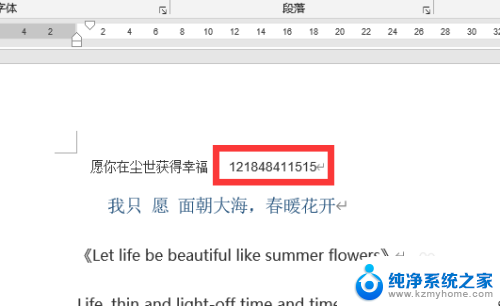笔记本切换数字键盘和字母键 笔记本电脑键盘输入字母显示数字怎么办
在使用笔记本电脑的过程中,有时候我们会遇到键盘切换数字键盘和字母键的问题,当我们想输入数字时,却发现键盘输入的是字母,这时候该怎么办呢?其实这个问题并不难解决,只需要按下Num Lock键就可以切换键盘的输入模式。当Num Lock键灯亮起时,键盘就会切换为数字键盘输入模式,而当灯熄灭时,则切换为字母键输入模式。通过简单的操作,我们就可以轻松解决笔记本电脑键盘输入字母显示数字的问题。
具体方法:
1.笔记本电脑因为小巧方便,所以是没有独立的小键盘的,如图。

2.但是我们仔细去看有几个字母键上是有数字的,如图。

3.那么一般情况下输入字幕出现数字的原因就是开启了小键盘,我们要做的就是关闭小键盘。如图。

4.我们找到键盘上的fn键和NuMLock键,同时按这两个键。如图。
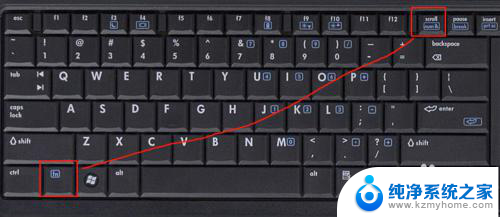
5.这时候再来按键盘上的带有数字的字母键,出现的就是字母了,如图。
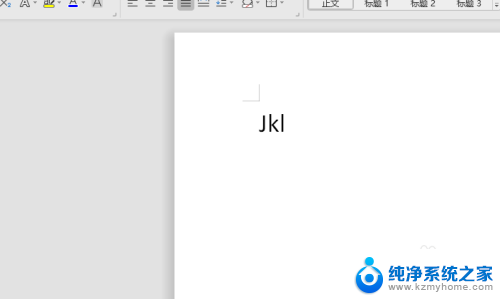
6.还有一种办法就是调出屏幕键盘,开始-控制面板。点击控制面板,如图

7.在控制面板下找到轻松访问-屏幕键盘,如图。
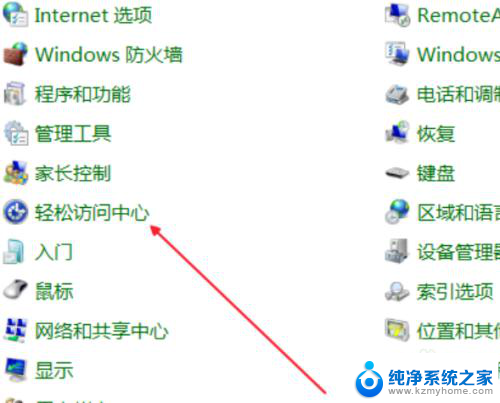
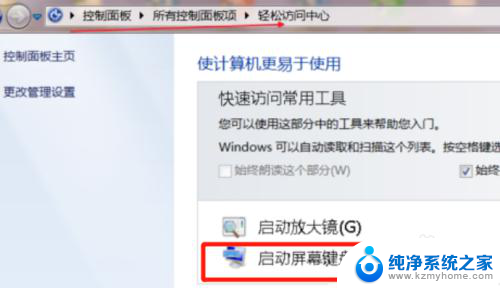
8.点击屏幕键盘上的选项,勾掉“打开数字小键盘”,点击确定,如图。
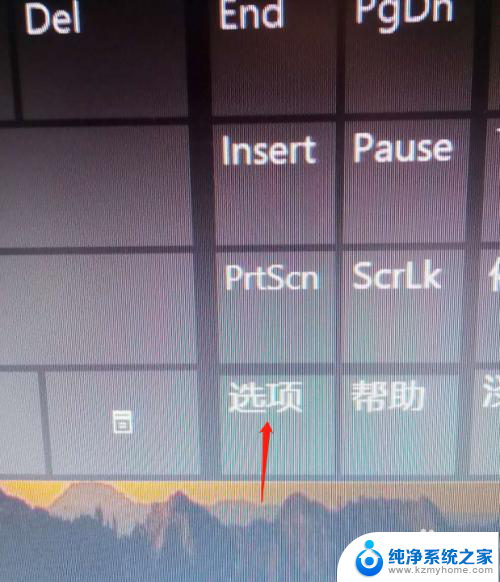
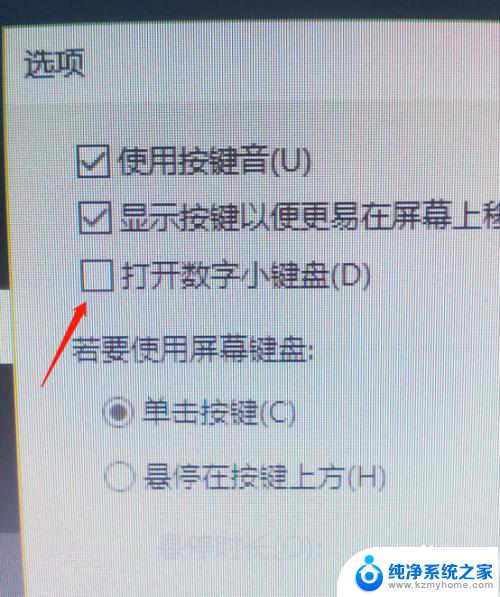
9.这时候我们再来按键盘上按带有数字的字母键Jkluio也是不会再出现数字了,如图。
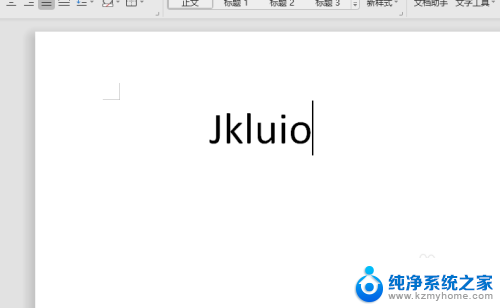
以上是有关切换笔记本数字键盘和字母键的全部内容,如果您需要,您可以按照这些步骤进行操作,希望这对大家有所帮助。